WhatsApp — это постоянно развивающаяся платформа, которая внесла огромные изменения в то, как люди общаются друг с другом через Интернет. Раньше, до WhatsApp, люди использовали мессенджеры, чтобы отправлять друг другу сообщения в Интернете. Но с выпуском WhatsApp люди всех возрастных групп начали использовать эту платформу для текстовых чатов, голосовых и видеозвонков. Он стал одной из самых популярных платформ для общения с людьми по всему миру. Однако связь WhatsApp может иногда мешать, если WhatsApp не синхронизирует контакты Android. Если у вас есть телефон Android и вы также сталкиваетесь с проблемами, когда WhatsApp не отображает имена контактов на вашем устройстве, то вы попали на нужную страницу. Сегодня у нас есть для вас идеальное руководство, в котором мы обсудим, как WhatsApp не собирает контакты, и подробно расскажем о различных способах решения этой проблемы. Какой бы ни была основная причина исчезновения контакта WhatsApp из списка, ее можно решить с помощью наших надежных решений, поэтому давайте попробуем их сейчас.
Если вы заядлый WhatsApp пользователь и сталкивались с проблемами при загрузке контактов в приложение на телефоне Android, то этому может быть несколько причин, давайте рассмотрим их ниже:
- Ошибки в приложении — известная проблема, стоящая за этой проблемой.
- Новая версия программного обеспечения также может внести некоторые изменения в разрешения, предоставляемые WhatsApp, и, следовательно, проблему с контактами, которые не отображаются.
- Если контакты WhatsApp не обновляются, вы должны сделать это, чтобы исключить эту возможность.
- Кроме того, эту проблему может вызвать более старая или устаревшая версия WhatsApp.
- Если вы блокируете WhatsApp для доступа к своим контактам на телефоне, это тоже может быть причиной.
В зависимости от причины, по которой WhatsApp не отображает контакты, вы можете попробовать несколько различных решений, чтобы устранить проблему одно за другим. Итак, давайте начнем с нашего самого первого метода ниже:
Примечание. Смартфоны не имеют одинаковых параметров настроек, и они различаются от производителя к производителю, поэтому убедитесь, что вы установили правильные настройки, прежде чем изменять их. Все шаги, перечисленные ниже, были выполнены на Vivo 1920 (последняя версия).
Способ 1: обновить контакты WhatsApp
Контакт WhatsApp, исчезнувший из списка, можно легко решить простым обновлением контактов WhatsApp. Этот метод поможет вам просмотреть имена контактов WhatsApp, которые раньше не были видны.
1. Откройте приложение WhatsApp на своем телефоне Android.

2. Затем нажмите на всплывающее окно чата ОТПРАВИТЬ СООБЩЕНИЕ ниже.

3. Теперь нажмите на значок с тремя точками в верхней части экрана.

4. В списке параметров нажмите «Обновить».

Способ 2: сбросить синхронизацию WhatsApp
Если простое обновление не помогло вам решить, что WhatsApp не синхронизирует контакты Android, вы можете попробовать сбросить синхронизацию WhatsApp на своем телефоне. Если вы не знаете, как посмотреть на шаги ниже, чтобы узнать, как сбросить его:
1. Сначала запустите приложение «Настройки» на своем смартфоне.

2. Теперь нажмите «Учетные записи и синхронизация» в настройках.

3. Затем нажмите на WhatsApp из имеющихся вариантов.

4. В нем обязательно выберите «Контакты», а затем нажмите «Синхронизировать сейчас».

Способ 3: разрешить WhatsApp синхронизировать контакты
Если вы неожиданно столкнулись с тем, что WhatsApp не отображает имена контактов на вашем устройстве Android, это может быть связано с ограничениями WhatsApp на доступ к контактам вашего устройства. Поэтому вы должны разрешить WhatsApp синхронизировать ваши контакты, выполнив следующие действия:
1. Для начала запустите «Настройки» вашего Android и откройте в нем «Приложения и разрешения».

2. Затем выберите Диспетчер приложений среди других параметров.

3. Найдите WhatsApp в списке и нажмите на него.

4. В окне информации о приложении нажмите «Разрешения».

5. Затем нажмите «Контакты».

6. Обязательно выберите Разрешить в следующем окне.

Способ 4: очистить кеш WhatsApp
Следующий способ, который можно попробовать, если контакт WhatsApp исчез из списка, — очистить кеш WhatsApp. Кэш, накопленный на вашем устройстве, может накапливаться и препятствовать работе приложения. Поэтому вы должны очистить кеш WhatsApp, чтобы решить эту проблему.
1. Откройте Настройки вашего устройства и выберите в нем Приложения и разрешения.

2. Затем откройте в нем Диспетчер приложений и найдите WhatsApp в списке приложений.

3. Теперь нажмите «Хранилище» в окне информации о приложении.

4. Наконец, нажмите «Очистить кэш».

Способ 5: обновить WhatsApp
Затем вы можете попробовать обновить приложение WhatsApp на своем устройстве, чтобы исключить вероятность того, что более старая версия или устаревшее приложение приведет к тому, что WhatsApp не будет принимать контакты. Обновление приложения также помогает повысить производительность программы.
1. Откройте приложение Play Store на своем устройстве.
2. Теперь нажмите на значок своего профиля в верхней части экрана.

3. Затем нажмите «Управление приложениями и устройством» из списка.

4. Теперь нажмите «Доступные обновления», чтобы проверить наличие ожидающих обновлений.

5. Если доступно обновление для WhatsApp, нажмите «Обновить», чтобы установить последнюю версию приложения.
Проверьте, решает ли это проблему, из-за которой WhatsApp не отображает имена контактов.
Способ 6: удалить учетную запись WhatsApp
Это один из последних методов, а также экстремальный, поскольку он включает удаление вашей учетной записи WhatsApp, чтобы решить проблему WhatsApp, не синхронизирующую контакты Android. Прежде чем пытаться использовать этот метод, вы должны сделать резервную копию всех данных и чатов в приложении на своем устройстве с помощью Google Диска или другого подходящего приложения. После создания резервной копии вы можете выполнить следующие действия, чтобы удалить свою учетную запись:
1. Запустите приложение WhatsApp на своем мобильном телефоне и нажмите на три точки вверху.

2. Теперь нажмите «Настройки» в меню.

3. Затем нажмите «Учетная запись» из доступных вариантов.

4. Теперь нажмите «Удалить мою учетную запись».

5. В следующем окне введите свой номер телефона и нажмите на кнопку УДАЛИТЬ МОЙ АККАУНТ.

Вы можете снова создать свою учетную запись в WhatsApp и посмотреть, сможете ли вы синхронизировать свои контакты сейчас.
Способ 7: переустановите WhatsApp
Наконец, чтобы решить проблему с контактами, которые не синхронизируются с WhatsApp, вы можете попробовать удалить, а затем переустановить приложение на своем устройстве. Это, вероятно, последний шаг, который вы хотели бы сделать, и он также является эффективным. Но прежде чем пытаться это сделать, вы должны безопасно создать резервную копию данных WhatsApp на своем устройстве, чтобы не потерять их.
1. Чтобы удалить приложение, запустите «Настройки», а затем «Приложения и разрешения».

2. Теперь в диспетчере приложений найдите WhatsApp и откройте его.

3. Теперь нажмите «Удалить» в окне информации о приложении.

4. Чтобы продолжить процесс, нажмите OK.

5. Теперь откройте Play Store и найдите в нем WhatsApp.

6. Наконец, нажмите «Установить», чтобы снова установить приложение на свое устройство.
Следовательно, это решения для исправления WhatsApp, не отображающего проблему с именами контактов.
Часто задаваемые вопросы (FAQ)
Q1. Почему контакты моей SIM-карты не отображаются в WhatsApp?
Ответ Если контакты вашей SIM-карты не отображаются в WhatsApp, это должно быть связано с более старой версией приложения на вашем телефоне.
Q2. Почему мои контакты не отображаются в двойном WhatsApp?
Ответ Если у вас возникли проблемы с загрузкой контактов в двойном WhatsApp, попробуйте отключить параметр «Использовать отдельный список контактов».
Q3. Почему мой WhatsApp не может загрузить мой список контактов?
Ответ Если у вас возникли проблемы с загрузкой списка контактов в WhatsApp, вам необходимо обновить контакты, чтобы они появились в приложении.
Q4. Как я могу синхронизировать свои данные WhatsApp?
Ответ Вы можете синхронизировать данные WhatsApp с вашим устройством, выбрав резервное копирование чата.
Q5. Где я могу увидеть свои контакты в WhatsApp?
Ответ Контакты в WhatsApp доступны через вкладку Чаты. Вы можете открыть новый значок чата, чтобы проверить список контактов в приложении.
***
Мы надеемся, что наш информативный документ о том, что WhatsApp не синхронизирует контакты Android, помог вам хорошо рассказать о причинах, которые приводят к этой проблеме, и о различных способах ее решения. Если это так, дайте нам знать, оставив свои комментарии, вы также можете оставить свои вопросы или предложения ниже.

Вчера после перезагрузки смартфона обнаружил, что WhatsApp не видит контакты телефона, то есть в чатах я вижу не имя человека, с которым общаюсь, а только его номер. Немного поковырявшись в системе нашёл причину этой проблемы.
Сперва попробовал способы, которые советуют в интернете:
- Проверил правильность внесения номера. Пробовал написать номер начиная с 8 и с +7, ничего не помогло.
- В настройках whatsapp галочка напротив пункта “Отображать все контакты” стояла.

- Приложение переустановил, результат тот же.
- Советовали также выполнить hard reset смартфона, но такие кардинальные меры из-за такой простой проблемы, я не стал делать.
Все дело в том, что у месенджера по каким-то причинам слетели разрешения и всё, что нужно – это выставить их вновь.
- Для этого необходимо зайти в настройки
- Переходим на вкладку Приложения
- Ищем в списке приложений WhatsApp

- Выбираем пункт Разрешения
Для корректного отображения контактов, должны быть выставлены разрешения для доступа к контактам и телефону.

Запускаем WhatsApp и радуемся, теперь все контакты отображаются нормально.
Поделитесь с друзьями если вам помогло.
Материалы по теме:
WhatsApp — одно из самых популярных приложений для обмена мгновенными сообщениями во всем мире. Хотя WhatsApp Web в основном используется на смартфонах, он позволяет вам общаться с людьми в WhatsApp с вашего компьютера.

WhatsApp Web позволяет удобно читать сообщения и отвечать на них на большом экране. Кроме того, вам не придется выбирать телефон каждый раз, когда вам кто-то пишет. Таким образом, вы можете избежать нежелательных отвлекающих факторов. Однако одна из наиболее распространенных проблем, с которыми сталкиваются пользователи, заключается в том, что WhatsApp Web не синхронизирует сообщения с вашим телефоном. Если вы столкнулись с этой проблемой, вот несколько простых решений для ее устранения.
Существует довольно много вариантов этой проблемы, с которыми сталкиваются пользователи. Самая распространенная из них заключается в том, что когда вы получаете новое сообщение в WhatsApp, оно отображается на вашем телефоне, но не в WhatsApp Web.
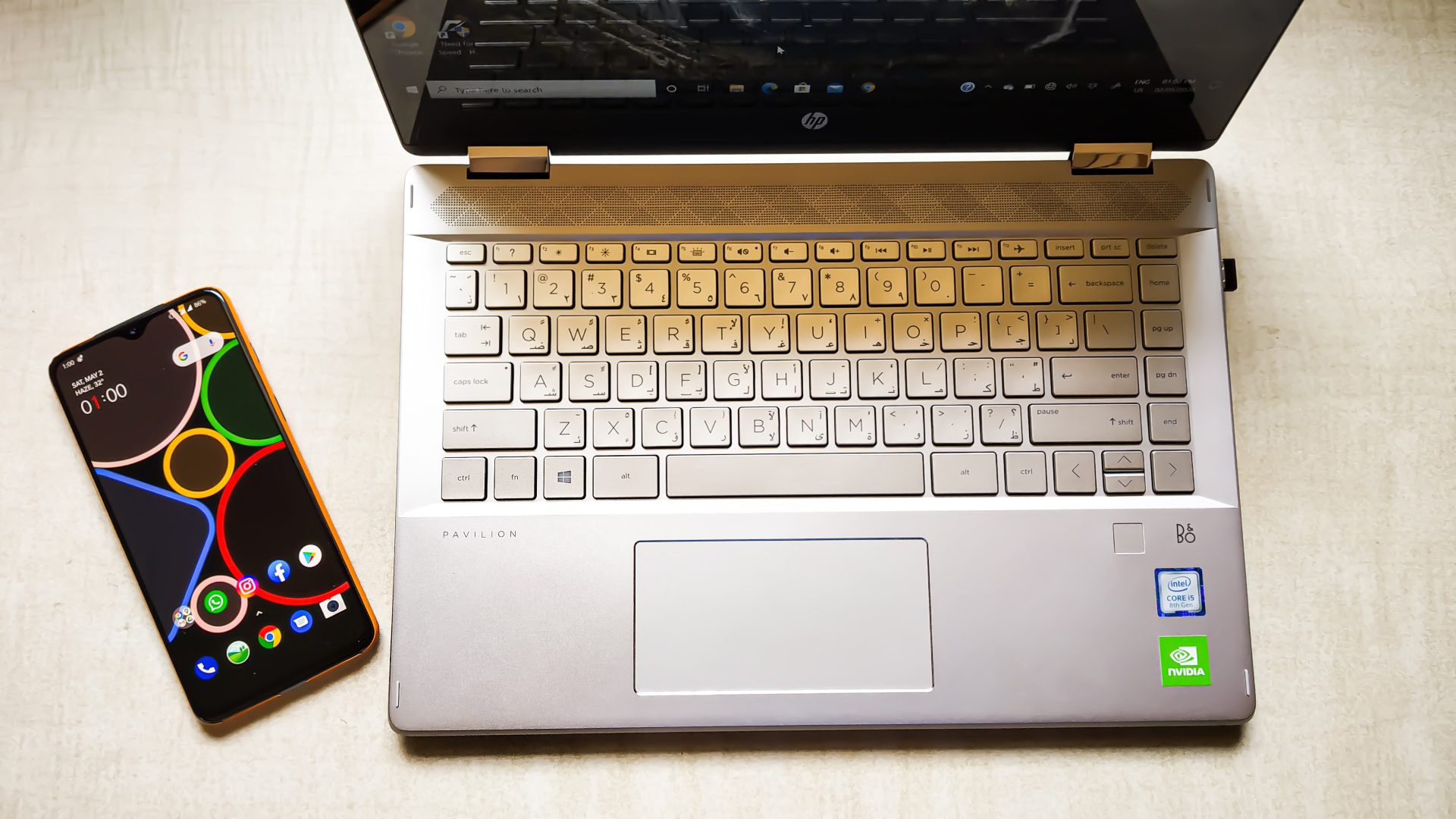
Еще одна проблема с синхронизацией заключается в том, что некоторые сообщения в беседе отображаются в приложении WhatsApp для вашего смартфона, но не в WhatsApp Web.. Это делает разговоры неполными при просмотре их в WhatsApp Web.
Если вы столкнулись с какой-либо из этих проблем, вот несколько способов исправить их.
1. Убедитесь, что ваше подключение к Интернету надежно
Это самый важный момент, приводящий к проблемам с синхронизацией в WhatsApp Web. Ваш смартфон и компьютер должны быть подключены к надежному интернет-соединению. Попробуйте подключиться к стабильной сети Wi-Fi вместо мобильных данных или мобильной точки доступа.
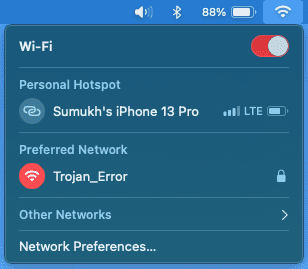
Кроме того, проверьте, нормально ли работает ваше интернет-соединение и загружаются ли другие веб-страницы. Если ваше подключение к Интернету работает нормально, но WhatsApp Web не синхронизируется, попробуйте подключиться к другой сети, чтобы увидеть, есть ли разница.
2. Удалить связанное устройство и добавить его снова
Недавно в WhatsApp появилась функция «Связанные устройства» вместо традиционной опции WhatsApp Web. Если у вас возникли проблемы с синхронизацией после внесения этого изменения, попробуйте удалить связанные устройства из своей учетной записи WhatsApp и добавить их снова. Вот как это сделать.
Шаг 1. Откройте WhatsApp на смартфоне.
Шаг 2. Перейдите к’Страница настроек в WhatsApp.
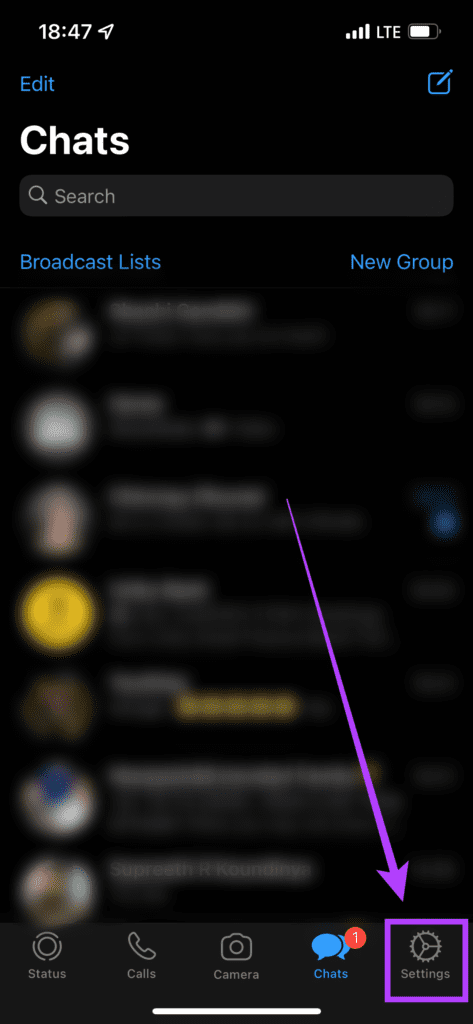
Шаг 3. Нажмите”Связанные устройства”.
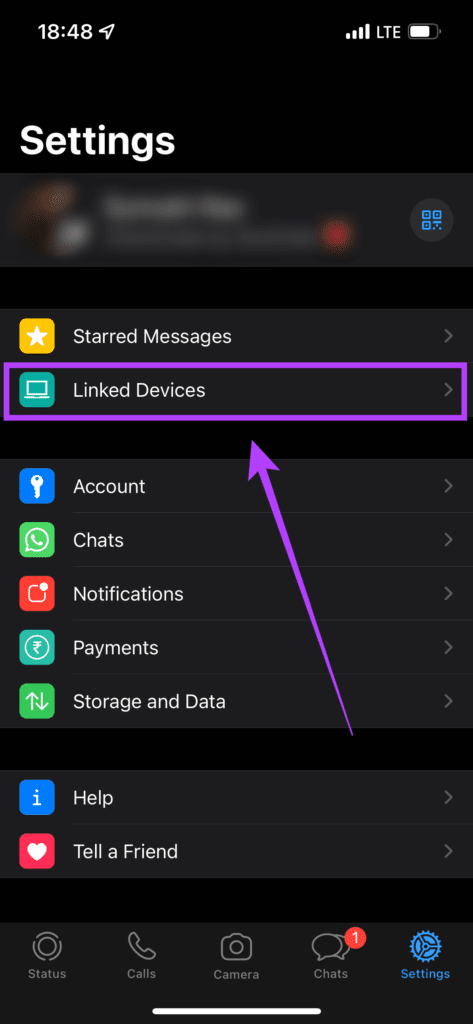
Шаг 4. Здесь вы увидите список связанных устройств. Нажмите на устройство, на котором у вас возникли проблемы с синхронизацией в WhatsApp Web. Выберите”Выйти”.
Шаг 5. Теперь вернитесь в предыдущее меню и выберите”Связать устройство”.
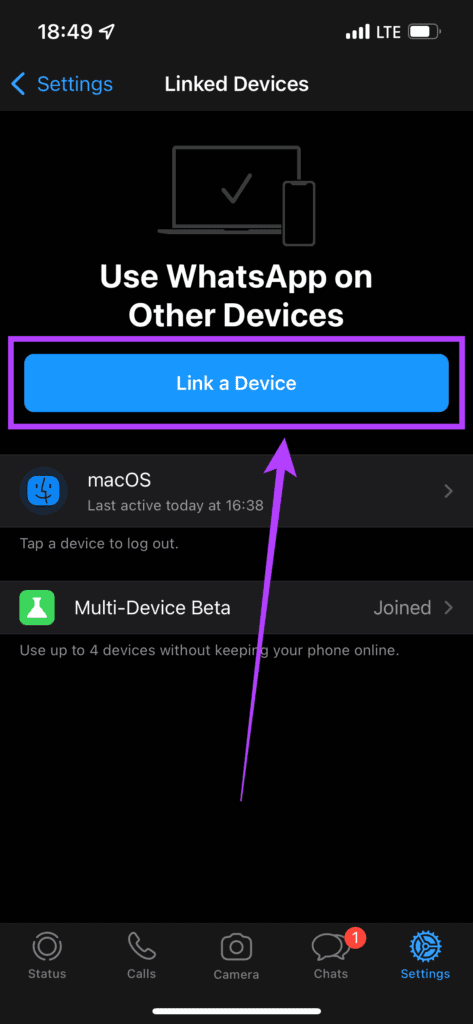
Шаг 6. Откройте WhatsApp Web на своем компьютере и отсканируйте QR-код.
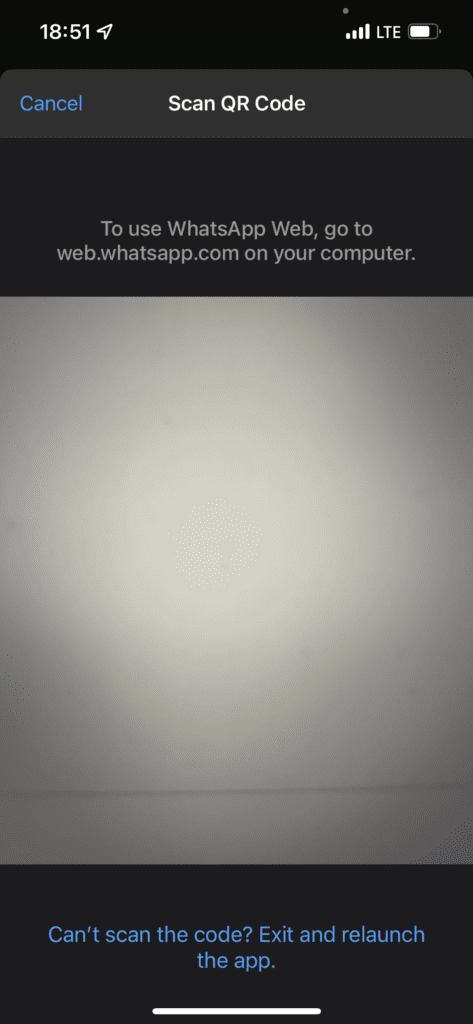
3. Очистите кеш WhatsApp на телефоне
Очистка кеша чаще всего помогает решить проблемы с синхронизацией. Конечно, это применимо только к телефону Android, а не к iPhone. Вот как можно очистить кеш WhatsApp.
Шаг 1. Откройте приложение”Настройки”на телефоне Android и перейдите в раздел”Приложения”.
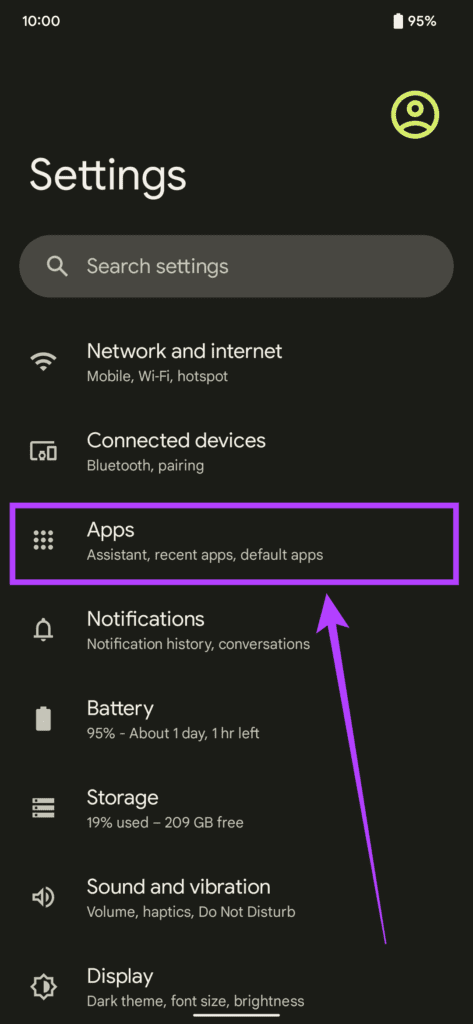
Шаг 2: Нажмите”Просмотреть все приложения”и прокрутите вниз, пока не найдете”WhatsApp”, а затем коснитесь его.
Шаг 3. Выберите”Хранилище и кэш”.
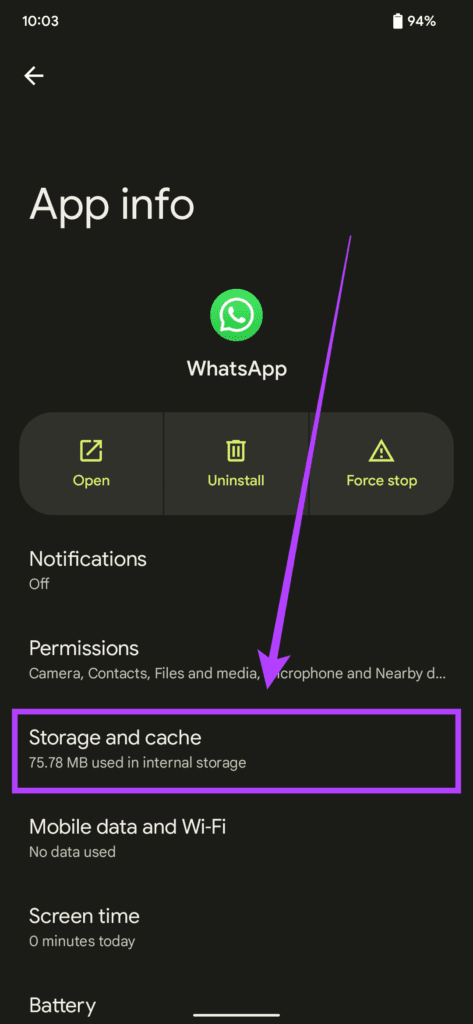
Шаг 4. Теперь выберите параметр”Очистить кеш”.
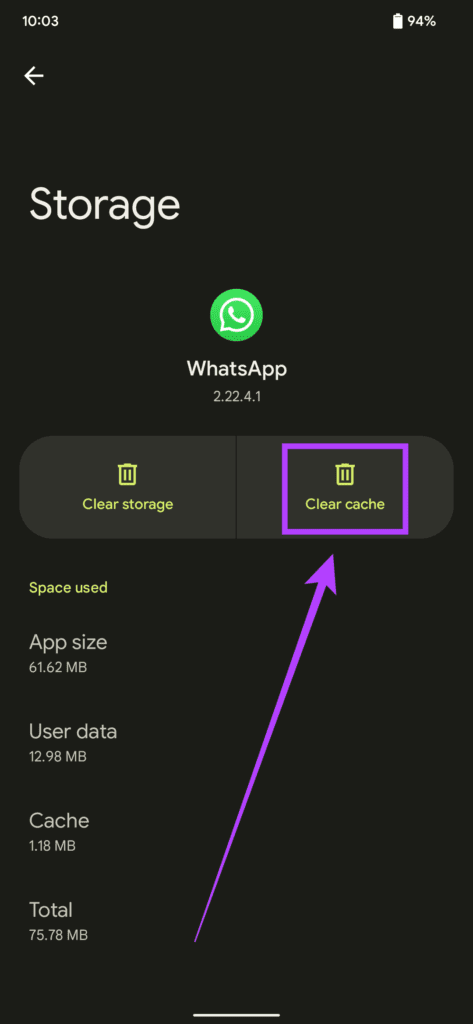
4. Переключиться с бета-версии на стабильную версию
Если вы используете бета-версию WhatsApp на своем смартфоне, это может вызвать проблемы с синхронизацией в WhatsApp Web. Бета-версия программного обеспечения чаще всего нестабильна и может вызывать множество ошибок или проблем.
Удалите бета-версию и установите стабильную версию WhatsApp из соответствующего магазина приложений в зависимости от того, какой смартфон вы используете. Однако перед удалением приложения обязательно сделайте резервную копию данных WhatsApp.
5. Переустановите WhatsApp на своем телефоне
Если ни одно из вышеперечисленных решений вам не помогло, попробуйте удалить WhatsApp с телефона и установить его заново. Если возникла проблема с приложением на вашем телефоне, это должно исправить ее, и все будет готово.
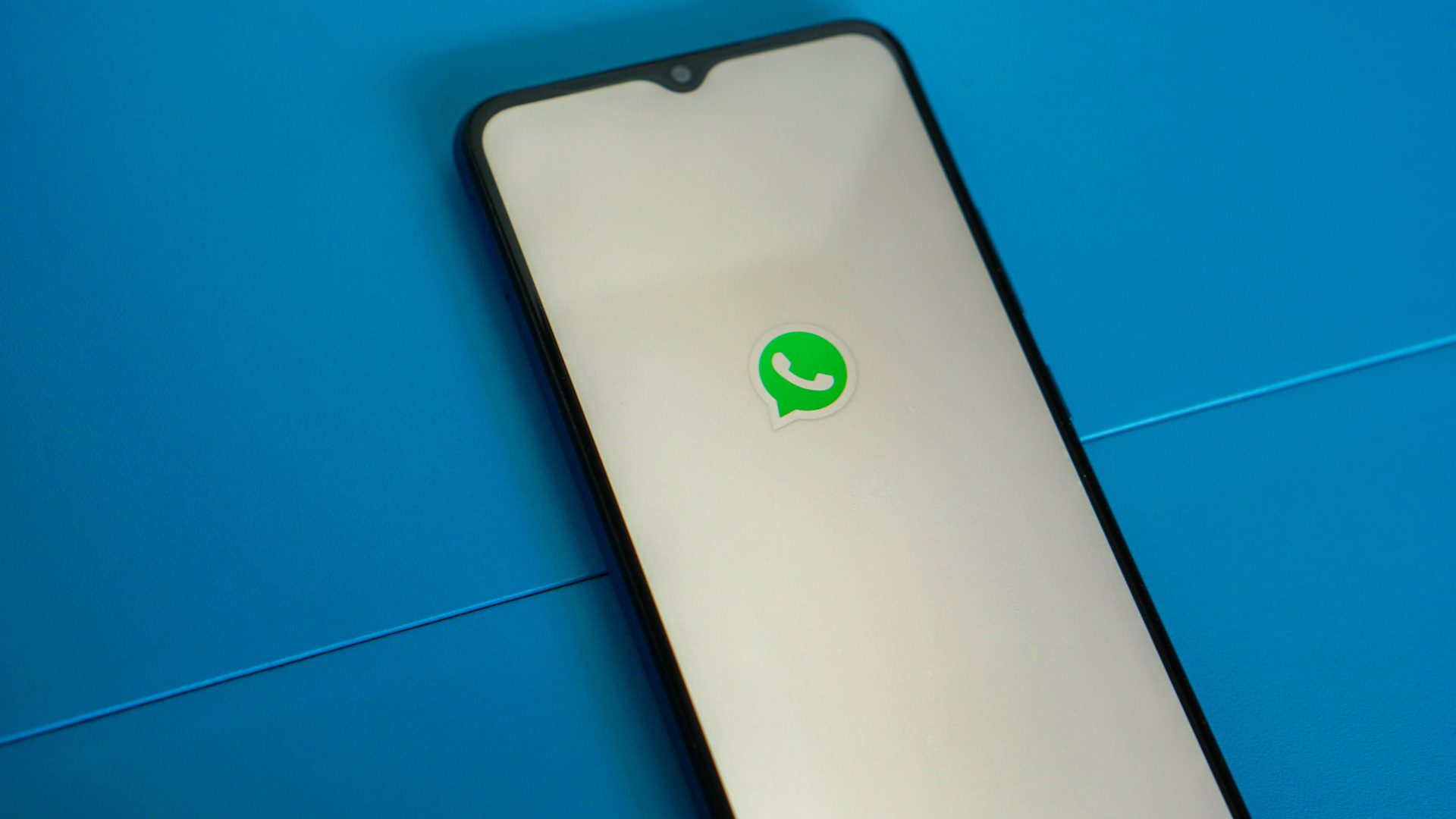
Еще раз убедитесь, что вы сделали резервную копию своих чатов и данных WhatsApp перед удалением приложения.
6. Используйте настольное приложение вместо браузера
Некоторые пользователи заметили, что настольная версия WhatsApp в Windows и macOS работает лучше, чем WhatsApp Web в веб-браузере. Безусловно, стоит попробовать решить проблемы с синхронизацией.
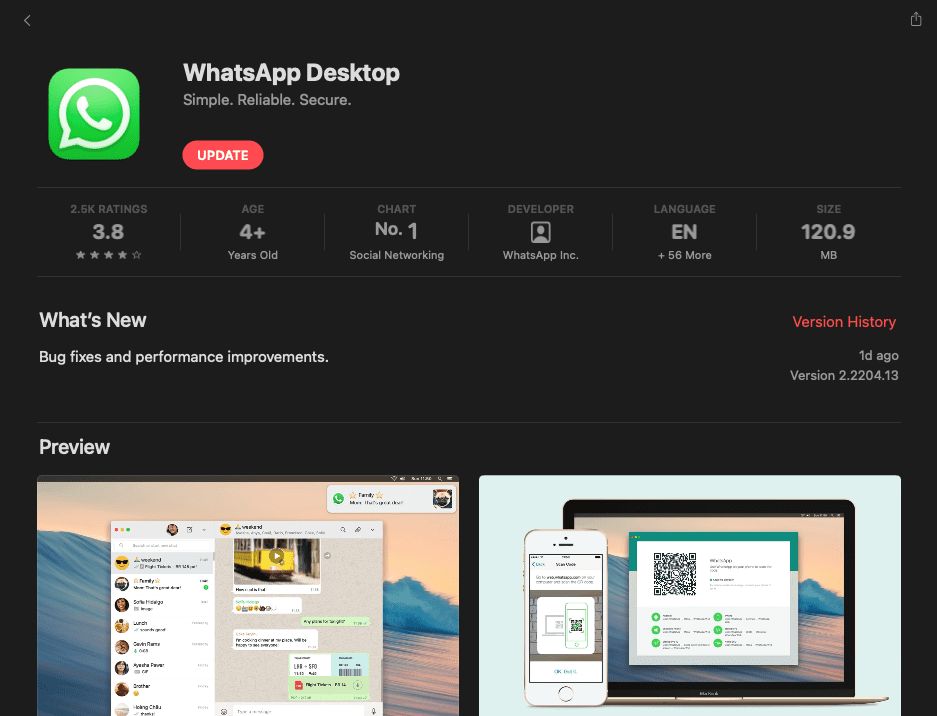
Загрузите приложение WhatsApp Desktop с Microsoft Store или App Store, в зависимости от какой компьютер вы используете. Вам придется снова связать новое устройство с помощью смартфона. Вы можете следовать пункту номер два, чтобы получить инструкции о том, как это сделать.
Беспрепятственное использование WhatsApp Web
Эти шаги в идеале должны помочь вам решить все виды проблем с синхронизацией в WhatsApp Web. Подобные проблемы могут помешать вашему рабочему процессу и вашему опыту использования WhatsApp. Если вы устраните эти проблемы с синхронизацией, вы будете реже пользоваться телефоном и больше не будете отвлекаться.

Некоторые пользователи сообщают о проблеме с именами контактов, которые не отображаются в WhatsApp. Ниже вы найдете инструкции по устранению проблемы с именами контактов, которые не отображаются в WhatsApp.
 Имена контактов не отображаются в WhatsApp
Имена контактов не отображаются в WhatsApp
Проблема отображения номеров телефонов вместо отображения имен контактов в WhatsApp не редкость в Samsung Galaxy и других телефонах Android.
В большинстве случаев эта проблема возникает из-за временного программного сбоя и должна автоматически исправляться после того, как вы продолжите использовать свой телефон.
Однако если WhatsApp продолжает отображать номера телефонов вместо имен контактов, вы сможете решить проблему, используя методы, описанные ниже.
1 Обновить список контактов WhatsApp
Во многих случаях проблему с именами контактов, не отображающихся в WhatsApp, можно решить путем обновления контактов WhatsApp на Android-телефоне или планшете.
- Откройте WhatsApp и нажмите на значок нового чата, расположенный в правом нижнем углу экрана.
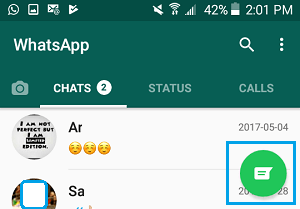
- На следующем экране нажмите на значок меню в виде 3 точек, расположенный в верхнем правом углу экрана.
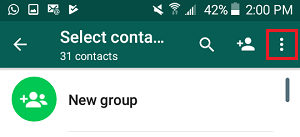
- В появившемся меню нажмите на кнопку «Обновить».

Это обновит список контактов WhatsApp и, если это решение сработало, вы сможете увидеть, что теперь WhatsApp отображает имена контактов.
2 Сбросьте синхронизацию WhatsApp
Официальный веб-сайт WhatsApp рекомендует перезагрузку процесса синхронизации WhatsApp, если WhatsApp отображает номер вместо имени контакта, даже после обновления контактов.
- Откройте «Настройки» на телефоне Android > прокрутите вниз и нажмите «Аккаунты».
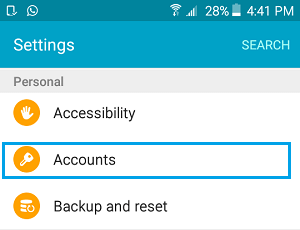
- На экране учетных записей нажмите на WhatsApp.
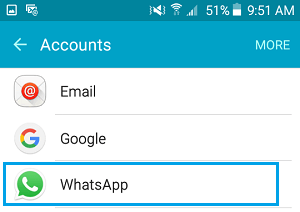
- На следующем экране нажмите на WhatsApp.
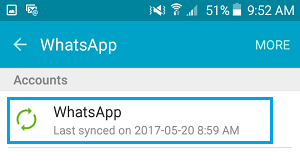
- На экране Синхронизации WhatsApp убедитесь, что контакты включены, и нажмите «Дополнительно» (или значок с 3 точками).
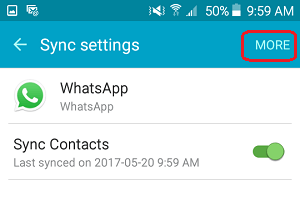
- В появившемся маленьком меню нажмите на пункт «Синхронизировать сейчас».
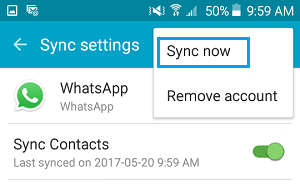
3 Разрешите WhatsApp доступ к телефонной адресной книге
Чтобы отобразить имена контактов, WhatsApp необходимо предоставить разрешение на доступ к адресной книге на вашем телефоне Android.
Выполните следующие действия, чтобы убедиться, что WhatsApp имеет доступ к адресной книге на вашем устройстве.
- Откройте Настройки > прокрутите вниз и нажмите Приложения. (Приложения в случае стоковых телефонов Android).

- На следующем экране нажмите на Диспетчер приложений.
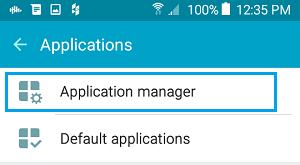
Примечание. Этот шаг не требуется для стоковых телефонов Android.
- На экране диспетчера приложений прокрутите вниз и коснитесь WhatsApp.

- На экране «Информация о приложении» нажмите «Разрешения».
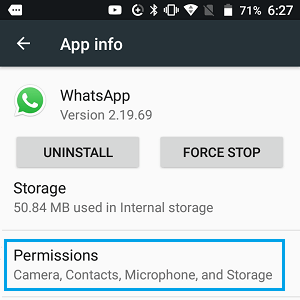
- На экране прав WhatsApp переместите переключатель рядом с контактами в положение ВКЛ.
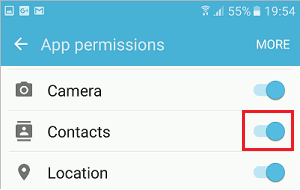
Это гарантирует, что WhatsApp сможет получать имена контактов из адресной книги на вашем телефоне.
4 Обновите WhatsApp Messenger
Вполне возможно, что в WhatsApp появился баг, и вышло обновление, для решения проблемы с отображением номеров контактов в WhatsApp.
Следуйте приведенным ниже инструкциям, чтобы убедиться, что на вашем Android-телефоне или планшете установлена последняя версия WhatsApp.
- Откройте Play Маркет на Android телефоне или планшете.
- Когда вы окажетесь в Play Маркет, нажмите на значок 3-точечного меню, расположенный в верхнем левом углу экрана.
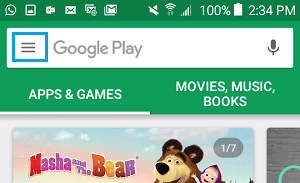
- В раскрывающемся меню нажмите «Мои приложения и игры».
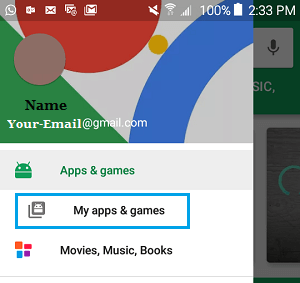
- На экране «Мои приложения и игры» нажмите на вкладку «Обновления», а затем нажмите кнопку «Обновить», расположенную рядом с WhatsApp.
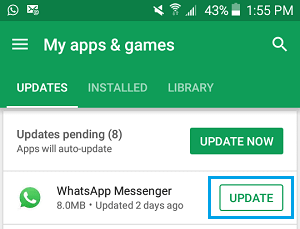
Примечание. WhatsApp будет отображаться на этом экране только в том случае, если доступно обновление.
WhatsApp Веб это клиент для мобильных пользователей для отправки и получения сообщений. Однако с помощью WhatsApp Web вы можете отправлять и получать сообщения через Интернет через настольный компьютер или планшет. Между тем, самая интересная часть заключается в том, что вы можете использовать одну и ту же учетную запись на обоих устройствах.
Через WhatsApp Web можно легко отправлять и получать сообщения мгновенно, как на своем смартфоне. Кроме того, вы можете видеть все свои сообщения WhatsApp на обоих устройствах, так как все сообщения синхронизируются. Более того, на ваш мобильный телефон можно будет получить доступ к любому сообщению, которое вы отправляете через WhatsApp Web.
Но, к сожалению, для некоторых пользователей WhatsApp Web не синхронизируется после недавнего обновления браузера Chrome. Вот почему здесь, в этом руководстве, мы попытались устранить ошибку WhatsApp Web, не связанную с синхронизацией. Итак, обязательно дочитайте эту статью до конца.

Содержание страницы
-
Как исправить, что WhatsApp Web не синхронизируется
- Исправление 1: перезапустите браузер
- Исправление 2: проверьте, работает ли WhatsApp на вашем телефоне
- Исправление 3: проверьте совместимость браузера
- Исправление 4: перезагрузить страницу
- Исправление 5: используйте вкладку «Инкогнито»
- Исправление 6: удалить кеш и файлы cookie
- Исправление 7: отключить VPN
- Исправление 8: проверьте подключение к Интернету
- Исправление 9: правильно отсканируйте QR-код
- С авторского стола
Как исправить, что WhatsApp Web не синхронизируется
Вы можете столкнуться с этой проблемой по ряду причин, но здесь мы объяснили все, что вам нужно знать об устранении проблемы. Поэтому обязательно внимательно следуйте им и проверьте, помогают ли вам эти исправления.
Исправление 1: перезапустите браузер
Перезапуск браузера удалит текущее состояние программного обеспечения. Любой код, застрявший в плохом состоянии, также будет стерт. Однако, если сразу после перезапуска браузера проблема не устранена, вы должны перезагрузить устройство, чтобы оно работало так же хорошо, как и раньше.
Поэтому мы советуем вам перезапустить браузер и проверить, решена ли проблема с синхронизацией или нет. Однако, если необходимо, перезагрузите и вашу систему.
Исправление 2: проверьте, работает ли WhatsApp на вашем телефоне
WhatsApp, на данный момент, имеет бета-программу для нескольких устройств, которая позволяет пользователям получать ранний доступ к новым версиям WhatsApp для Интернета, ПК и портала. Кроме того, это позволяет пользователям WhatsApp использовать связанные устройства-компаньоны без необходимости постоянно держать свои телефоны подключенными.
WhatsApp Web позволяет вам получать доступ к WhatsApp с рабочего стола. Однако он по-прежнему требует мобильного телефона для сканирования QR-кода для аутентификации и, как правило, работает только тогда, когда мобильный телефон подключен к сети.
Итак, вам нужно убедиться, что ваш телефон подключен к Интернету, прежде чем пытаться получить доступ к WhatsApp Web. Однако, если ваш смартфон подключен к Интернету, вы должны дождаться завершения процесса подключения, и вы увидите, что WhatsApp Web синхронизируется правильно.
Объявления
Исправление 3: проверьте совместимость браузера
Вам нужно проверить, совместим ли ваш браузер с WhatsApp Web или нет. Хотя почти каждый браузер поддерживает WhatsApp Web, например Microsoft Edge, Chrome, Firefox, Opera или Safari. Но, если у вас есть Internet Explorer, то, к сожалению, Facebook уже прекратил поддержку WhatsApp Web из соображений безопасности.
Это связано с тем, что в Internet Explorer нет исправлений или обновлений безопасности, из-за которых ваш компьютер становится уязвимым для вирусов и вредоносных программ. Итак, вы должны убедиться, что версия используемого вами браузера поддерживает WhatsApp Web.
Исправление 4: перезагрузить страницу

Объявления
Возможно, браузер Chrome испытывает трудности с загрузкой, если вы получаете сообщение об ошибке «не синхронизируется» или другой код ошибки вместо открытия WhatsApp.
Однако есть вероятность, что вы также можете заметить, что страница загружается медленно или вообще не открывается. Поэтому в этом случае вы должны нажать кнопку перезагрузки, расположенную в верхнем левом углу экрана.
Исправление 5: используйте вкладку «Инкогнито»

Если вы все еще недовольны этой проблемой, мы советуем вам использовать режим инкогнито или приватный режим, чтобы сохранить конфиденциальность ваших данных просмотра. Тем не менее, это также защитит ваше присутствие в Интернете от вашего интернет-провайдера, коллег и т. д.
Более того, вы знаете, что, как правило, ваш интернет-провайдер имеет полный доступ к вашим действиям в Интернете, но он не сможет получить к ним доступ в режиме инкогнито.
Однако многие пользователи сообщают, что WhatsApp снова начинает синхронизацию, как только они начинают открывать свой WhatsApp Web в режиме инкогнито. Поэтому вы также должны попробовать это и проверить, помогает ли вам приватный просмотр.
Исправление 6: удалить кеш и файлы cookie
Также возможно, что некоторые данные кеша, хранящиеся в вашем браузере, могут быть повреждены или повреждены. Поэтому удаление их будет правильным выбором для вас. Итак, давайте посмотрим, как удалить кеш и куки в браузере Chrome:
- Прежде всего, нажмите на Трехточечный кнопку и нажмите Настройки.
- После этого выберите Конфиденциальность и безопасность с левой стороны экрана.
- Затем нажмите на Очистить данные просмотра кнопка.
-
Теперь поставьте галочку рядом с Файлы cookie и другие данные сайта. Затем нажмите на Очистить данные кнопка.

Исправление 7: отключить VPN
Итак, вы используете VPN на своем ПК? Если это так, мы предлагаем вам отключить VPN при открытии WhatsApp Web. Однако есть много пользователей, которые сообщили, что после того, как они отключили VPN на своем ПК и открыли WhatsApp Web, он снова начал синхронизацию. Поэтому вам также следует попробовать отключить его и сообщить нам, если это поможет.
Исправление 8: проверьте подключение к Интернету
Хорошее интернет-соединение очень важно для доступа к WhatsApp Web на вашем ПК. Поэтому вам просто нужно убедиться, что у вас хорошее и стабильное интернет-соединение. Итак, если он не синхронизируется в вашем браузере Chrome, мы советуем вам навести курсор на Тестер скорости Ookla сайте и проверьте скорость соединения.
После этого, если он не даст вам надлежащей скорости, выключите и снова включите маршрутизатор и проверьте скорость. Затем снова откройте WhatsApp Web и проверьте, решена ли проблема.
Исправление 9: правильно отсканируйте QR-код
Также есть вероятность, что вы неправильно отсканировали свой QR-код. Итак, мы советуем вам еще раз правильно отсканировать QR-код. Затем дождитесь завершения процесса синхронизации. На этот раз вы увидите, что можете успешно получить доступ к WhatsApp Web в своем браузере. 
С авторского стола
Итак, вот как вы можете исправить ошибку WhatsApp Web, которая не синхронизируется. Мы надеемся, что это руководство помогло вам. Между тем, прокомментируйте ниже, если у вас есть другие вопросы, связанные с той же темой.
